Instruktion för granskningsverktyget
Instruktioner till författare och granskare för att kommentera och godkänna innehåll på Rikshandboken i granskningsverktyget.
Kommentera i granskningsmiljön
- Du kan lämna kommentarer i de kommentarsrutor som hör till vissa förutbestämda delar av texten, till exempel ett stycke eller en bild (se bild 1).
- Klicka på kommentarssymbolen för att skriva en kommentar. Du kan lämna flera kommentarer på samma stycke.
- Spara din kommentar innan du stänger aktuell kommentarsruta.
- Det går inte att redigera en sparad kommentar.
Ta bort en kommentar
- Det går att ta bort en bort en sparad kommentar så länge den inte är markerad som klar av redaktören (se bild 2 och 4).
- Observera att kommentarer som inte sparas försvinner efter inaktivitet i längre än 30 minuter.
Automatisk utloggning vid inaktivitet
Vid inaktivitet längre än 30 minuter loggas du automatiskt ut. Om du vill fortsätta att läsa och kommentera behöver du logga in på nytt med länken du fått av redaktören. Mus- eller tangentbordsklick räknas som en aktiv användning.
Antal kommentarer
Klarmarkerade kommentarer
- Du kan inte ta bort en klarmarkerad kommentar men du kan lämna fler kommentarer.
När du har lämnat dina kommentarer
- När du har lämnat alla kommentarer loggar du ut och stänger ner sidan.
- Meddela redaktören via mejl när du är klar med din granskning.
Uppdatering pågår
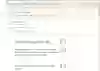
- När redaktören hanterar alla kommentarer och gör ändringar i texten, kan du inte lämna några kommentarer.
- Redaktören meddelar dig när det är dags att titta på texten igen.
Godkänn sidan för publicering
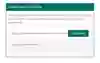
Redaktören meddelar dig via mejl när det är dags att godkänna texten för publicering. Du godkänner texten så här:
- Godkänn sidans innehåll längst ner i artikeln genom att klicka i rutan för godkännande (bild 6).
- Godkännandet visar ditt namn samt datum och klockslag (bild 7).
- Meddela redaktören via mejl när du har godkänt artikeln för publicering.
Innehållet är godkänt
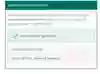
- Alla som arbetar med texten ska godkänna den för publicering innan redaktören publicerar den.
- Man ser namn, datum och klockslag för godkännandet längst ner i artikeln.
Granskningen är avslutad
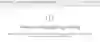
Frågor och svar
1. Jag kan inte logga in med mina inloggningsuppgifter.
Ta kontakt med redaktören som skickat dina inloggningsuppgifter. Det är viktigt att skriva in tecken med exempelvis versaler och gemener.
2. Kommentaren är klarmarkerad, men jag vill göra ytterligare kommentar.
Du kan göra en ny kommentar även när en kommentarstråd är klarmarkerad.
3. Jag har redan godkänt sidan. Kan jag godkänna igen?
Du kan godkänna sidan flera gånger om du behöver. Vid varje godkännande visas ditt namn, datum och klockslag.
4. Min kommentar sparas inte och det går inte att uppdatera.
Vid inaktivitet längre än 30 minuter loggas en användare ut automatiskt. Du behöver i så fall använda den länk du fått tidigare och logga in på nytt.
5. En kommentar som jag har lämnat tidigare är inte åtgärdad.
Du kan kommentera i kommentarstråden eller ta kontakt med redaktören.
6. Jag kan inte klicka på länkarna i kommentaren.
Länkar i kommentarsrutor är inte klickbara. Kopiera i så fall länken och klistra in i din webbläsare för att besöka den aktuella webbplatsen.
7. Jag får felmeddelande om att sidan inte kan visas.
När du inte ska kommentera eller godkänna sidan är sidan inte längre åtkomlig. Hör av dig till redaktören om du inte kommer åt sidan fastän du har fått information om att logga in.
8. Jag har glömt mitt lösenord.
Du kan gå till aktuell sida via den länk du fått av redaktören. Klicka på "Glömt lösenord" och du kommer att få ett automejl med länk för att byta ditt lösenord.




Rikshandboken i barnhälsovård vänder sig till professionen. Ange din yrkestitel, arbetsplats och mejladress om du vill att vi ska kunna svara dig.
Redaktionen hanterar inte frågor från privatpersoner. Om du har frågor om ett barn kontakta din barnavårdscentral, BVC och/eller 1177 för invånare
*Vi behandlar dina personuppgifter med stöd av den rättsliga grunden "intresseavvägning" (artikel 6.1 f) i GDPR.